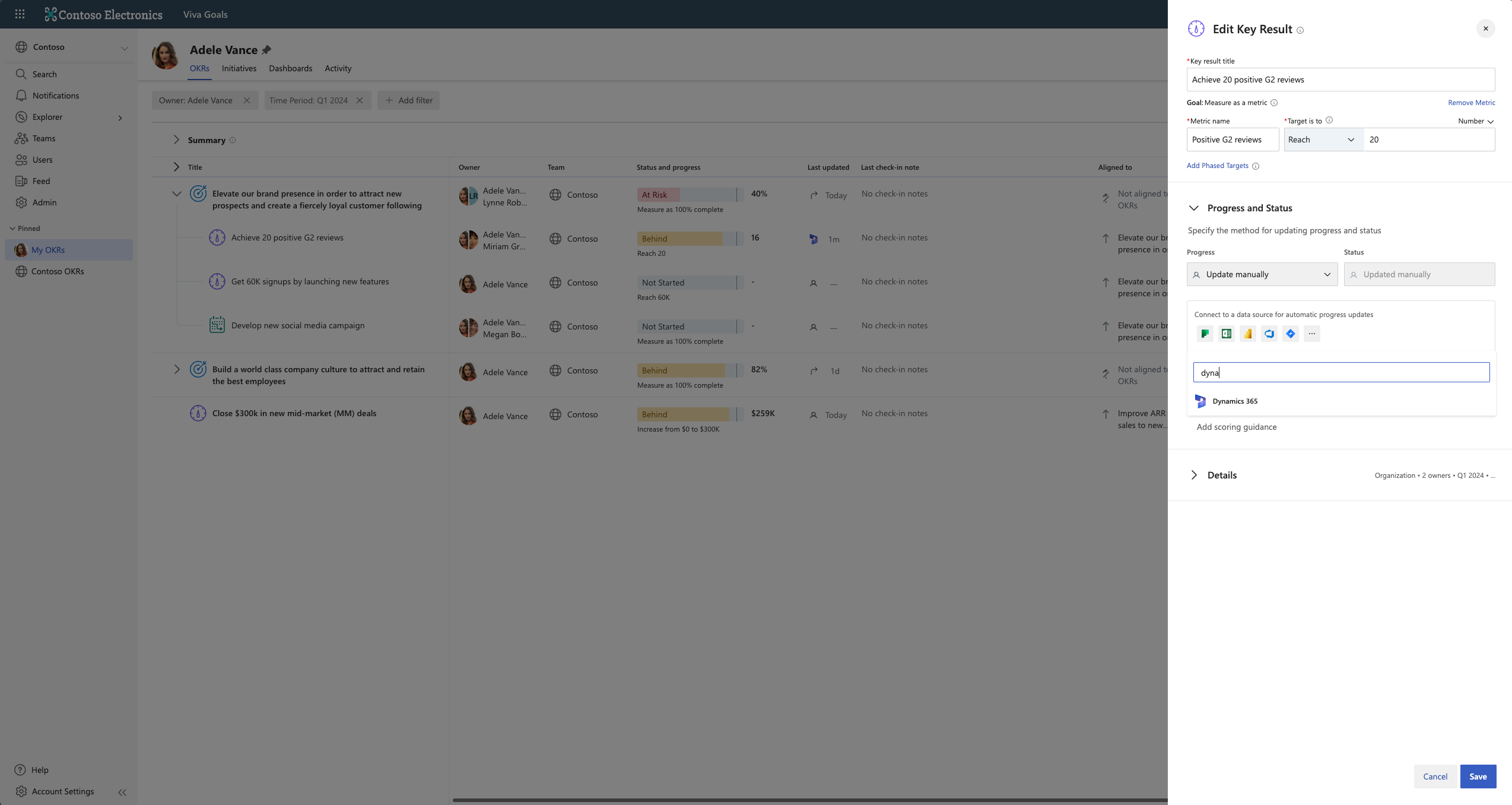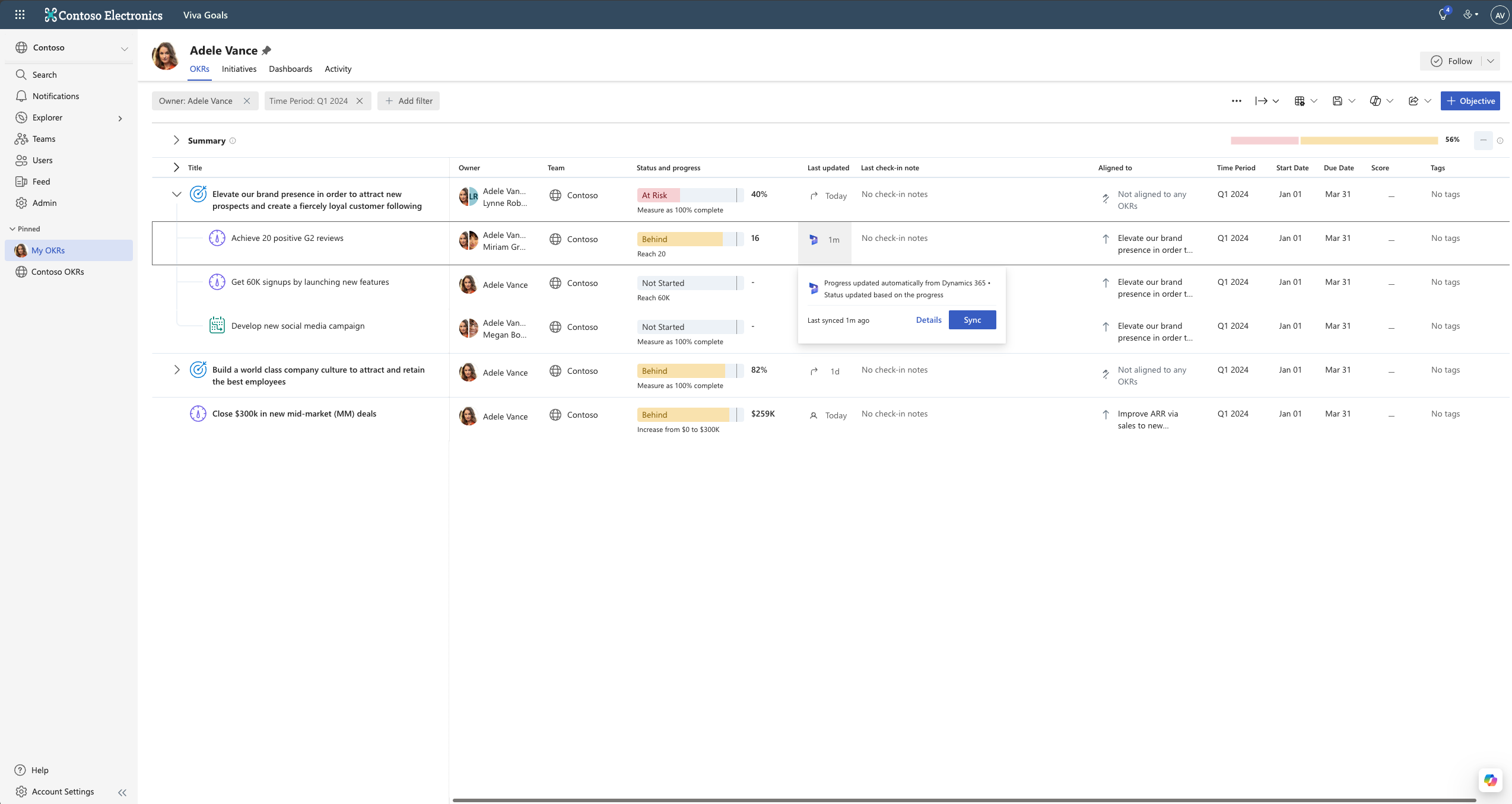integrazione Dynamics 365
Dynamics 365 è un provider di soluzioni CRM (Enterprise Resource Planning) e CRM (Customer Relationship Management) che include molte applicazioni aziendali intelligenti, ad esempio Sales, Customer Service, Marketing, Project Service, Field Service, Social Engagement, HR e altro ancora.
L'integrazione di Viva Goals con Dynamics 365 consente di aggiornare automaticamente i risultati e le iniziative chiave con le metriche di qualsiasi app Dynamics 365, consentendo a leader e manager di ottenere una visione olistica delle operazioni aziendali dall'interno di Viva Goals.
Configurare l'integrazione Dynamics 365
Configurazione dell'amministratore del tenant
Un amministratore del tenant può abilitare l'integrazione Dynamics 365 per tutte le organizzazioni Viva Goals nel tenant seguendo la procedura seguente:
Accedere a Viva Goals come amministratore tenant.
Nell'angolo in alto a destra selezionare l'icona Viva Goals Amministrazione Centro per passare al portale di Amministrazione.
Nel riquadro di spostamento a sinistra selezionare Integrazioni.
Trovare l'integrazione Dynamics 365 e attivarne lo stato su Sì, quindi selezionare Salva.
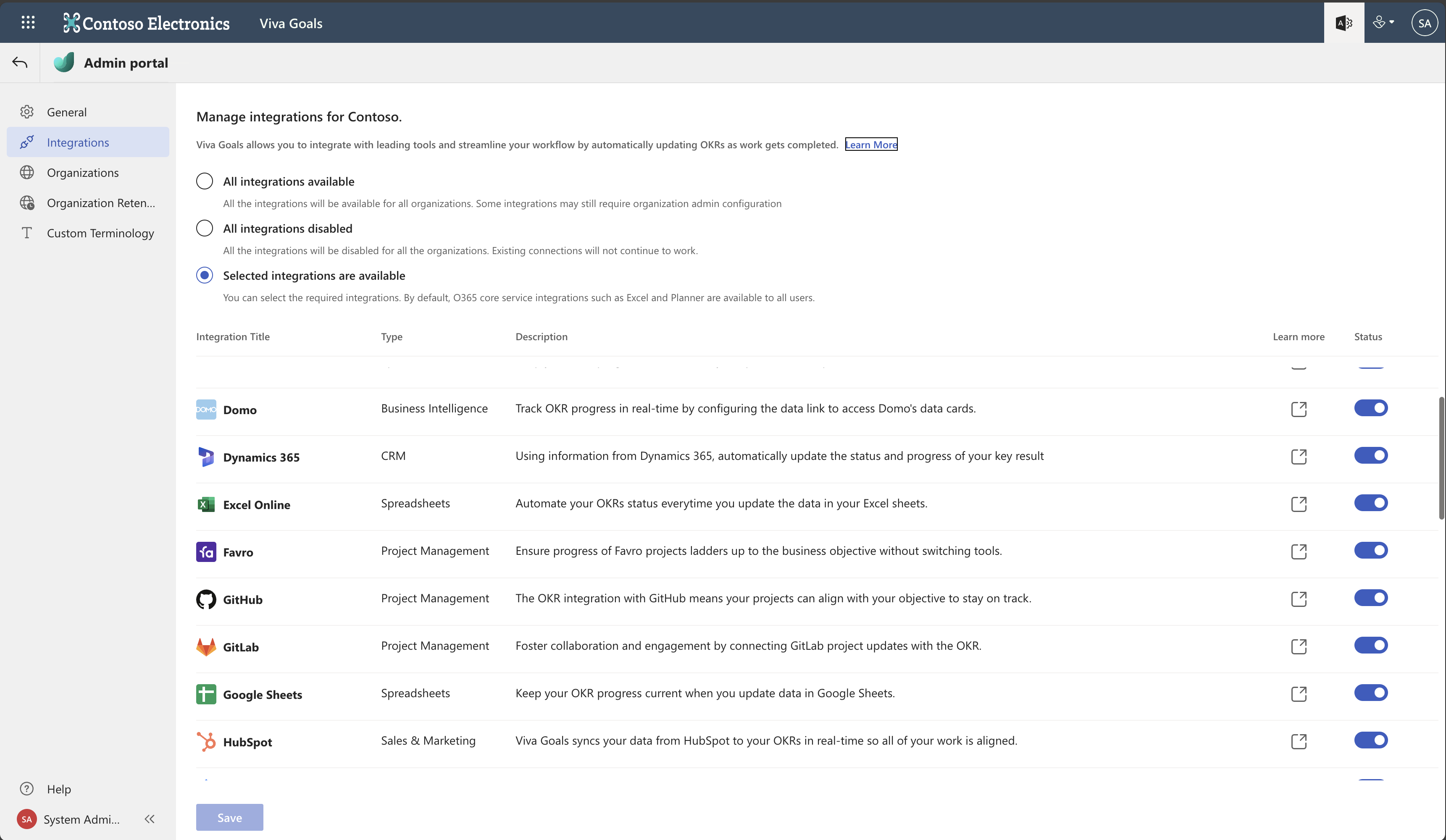
Quando l'amministratore del tenant abilita l'integrazione, l'integrazione Dynamics 365 sarà disponibile per tutte le organizzazioni Viva Goals all'interno del tenant.
Configurazione dell'amministratore dell'organizzazione
Un amministratore dell'organizzazione può usare questi passaggi per abilitare l'integrazione Dynamics 365 all'interno dell'organizzazione Viva Goals specifica:
Accedere a Viva Goals come amministratore dell'organizzazione.
A partire dalla barra laterale di spostamento, passare a Amministrazione>Integrazione.
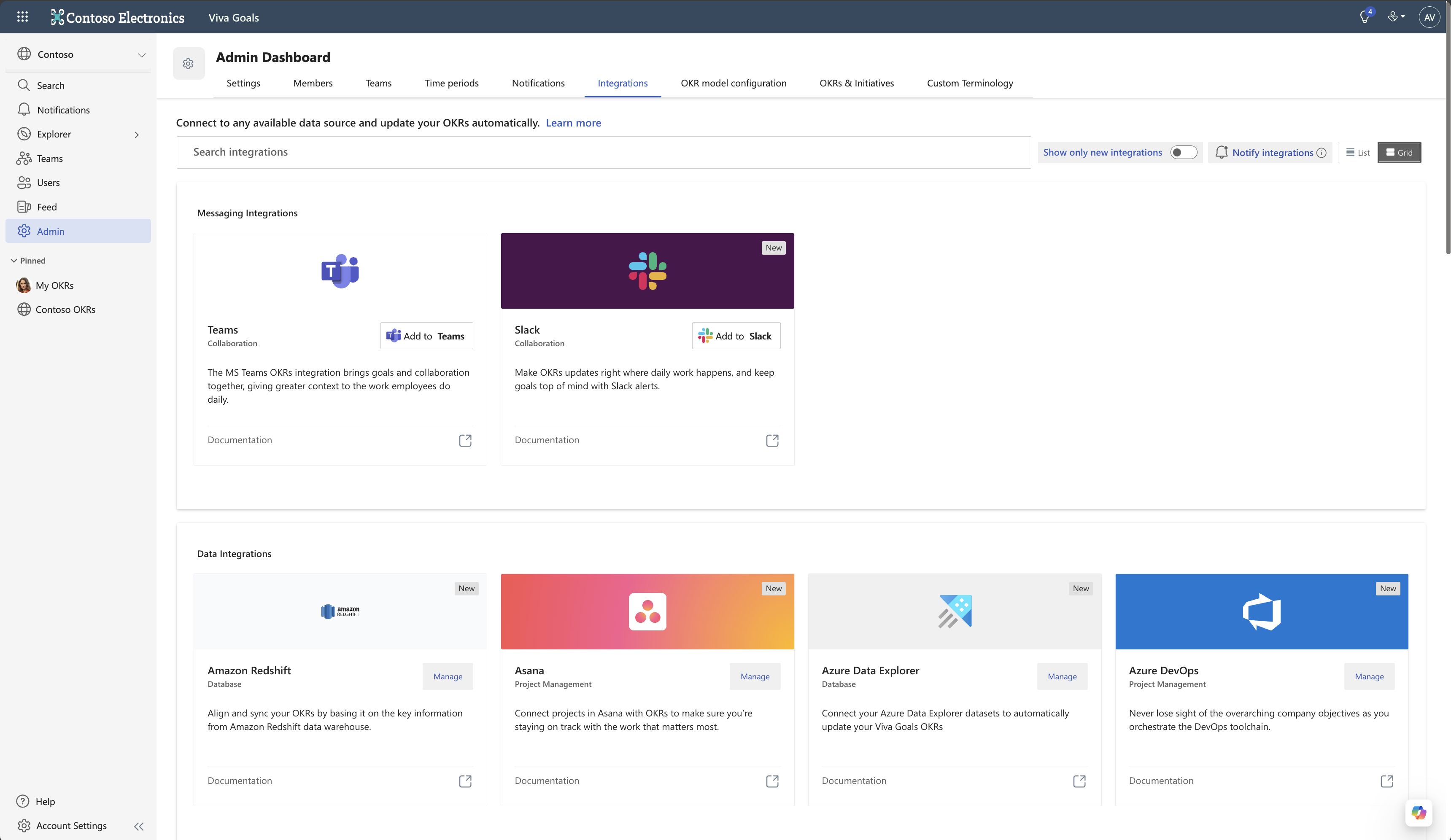
Passare a Dynamics 365 e selezionare Abilita (o Gestisci se l'integrazione è già stata abilitata).
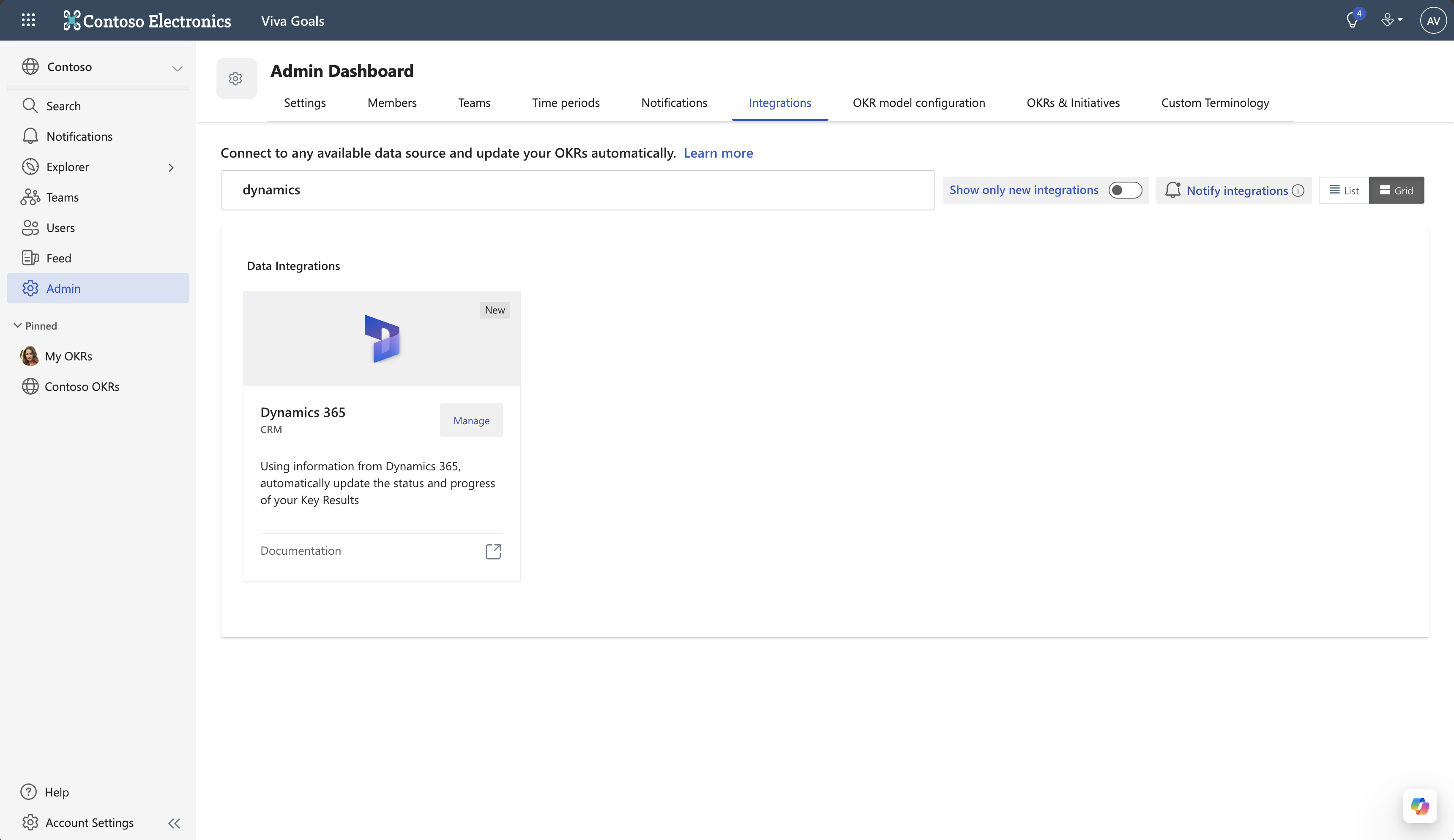
Selezionare Nuova connessione e seguire le istruzioni per accedere con le credenziali Microsoft.
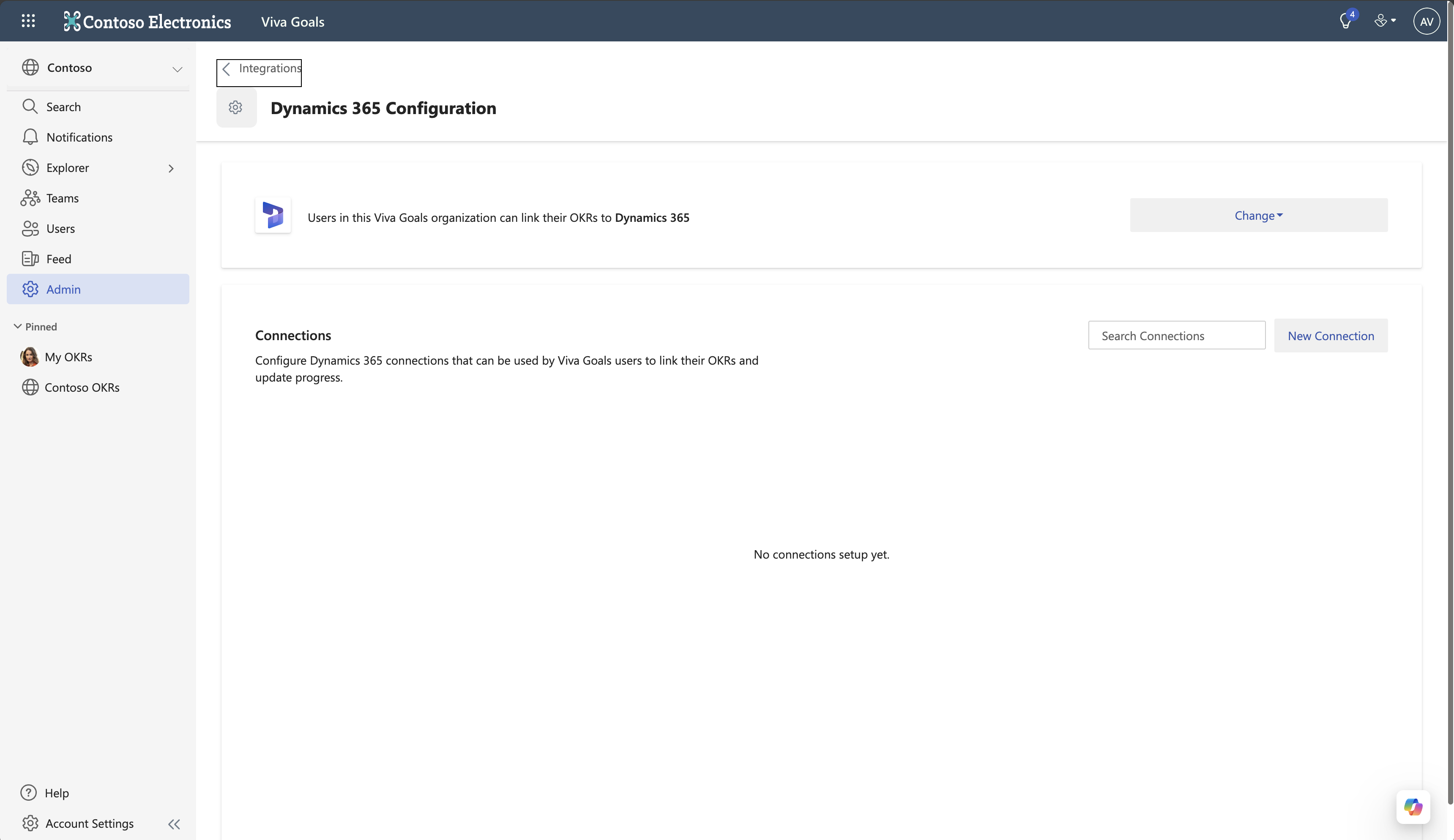
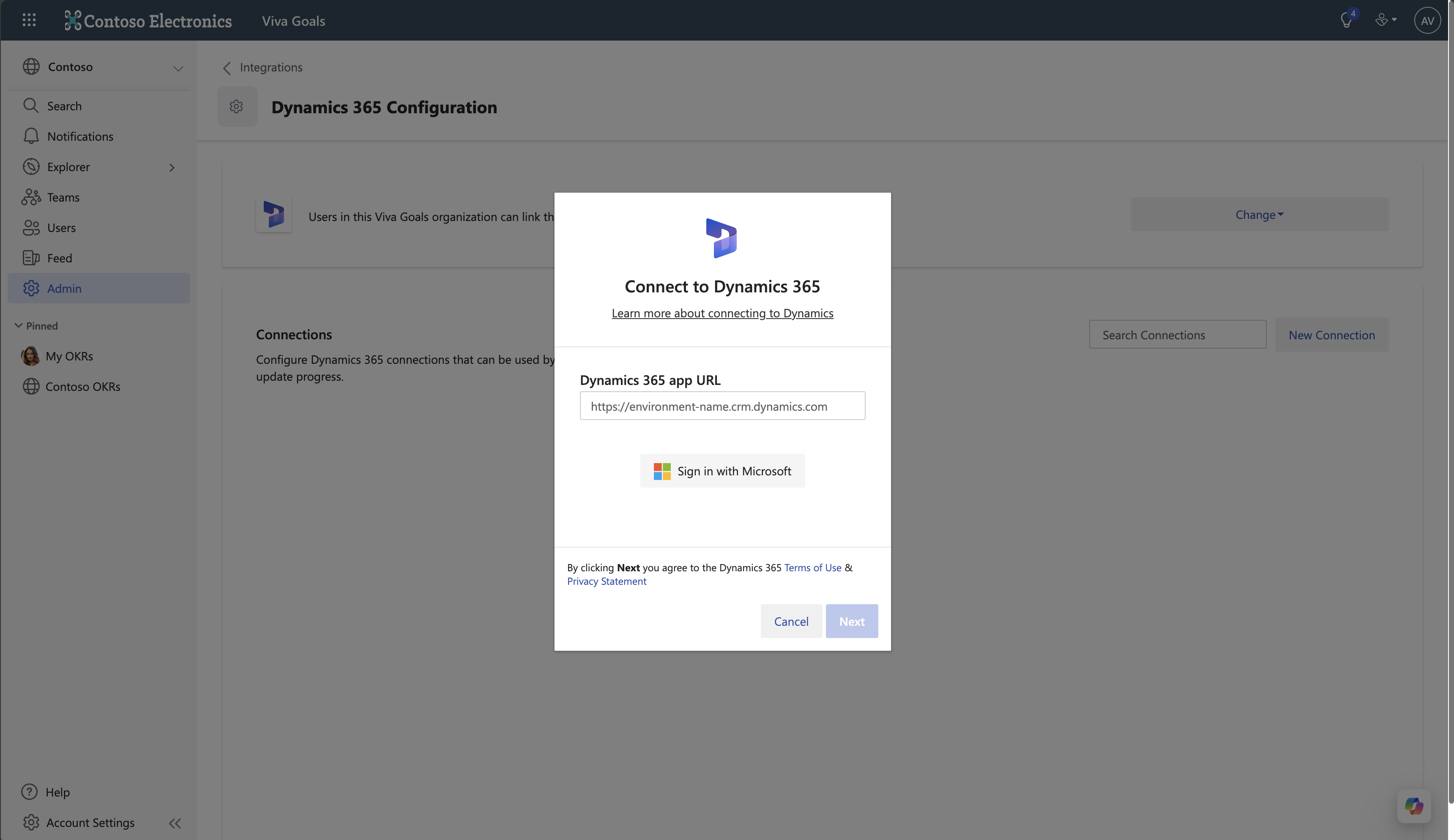
Selezionare Avanti per completare l'installazione.
Viva Goals consente di connettersi con più account Dynamics 365. Selezionare Nuova connessione per continuare ad aggiungere account. Ogni account deve avere un nome univoco. Gli utenti potranno scambiare connessioni quando collegano i risultati chiave a Dynamics 365.
Connettere Dynamics 365 metriche a un risultato chiave
Al termine dell'installazione, gli utenti all'interno dell'organizzazione possono collegare i risultati chiave (KR) a qualsiasi metrica Dynamics 365 connettendosi a una visualizzazione o a un report in Dynamics 365.
Aggiungere un nuovo risultato della chiave o modificare un risultato di chiave esistente selezionando altre opzioni del risultato della chiave (...) >Modifica.
In Stato e stato è presente una sezione con il testo "Connettersi a un'origine dati per gli aggiornamenti automatici dello stato" seguita da un elenco di icone di integrazione. Selezionare l'icona Dynamics 365. Se sono presenti più connessioni Dynamics 365, selezionare la connessione a cui è associata la visualizzazione prima di procedere al passaggio successivo.
Nel campo App selezionare l'app Dynamics 365 di propria scelta per connettere le metriche al KR.

Nel campo Entità mappa sito selezionare l'entità all'interno dell'app che misura lo stato di avanzamento della metrica.
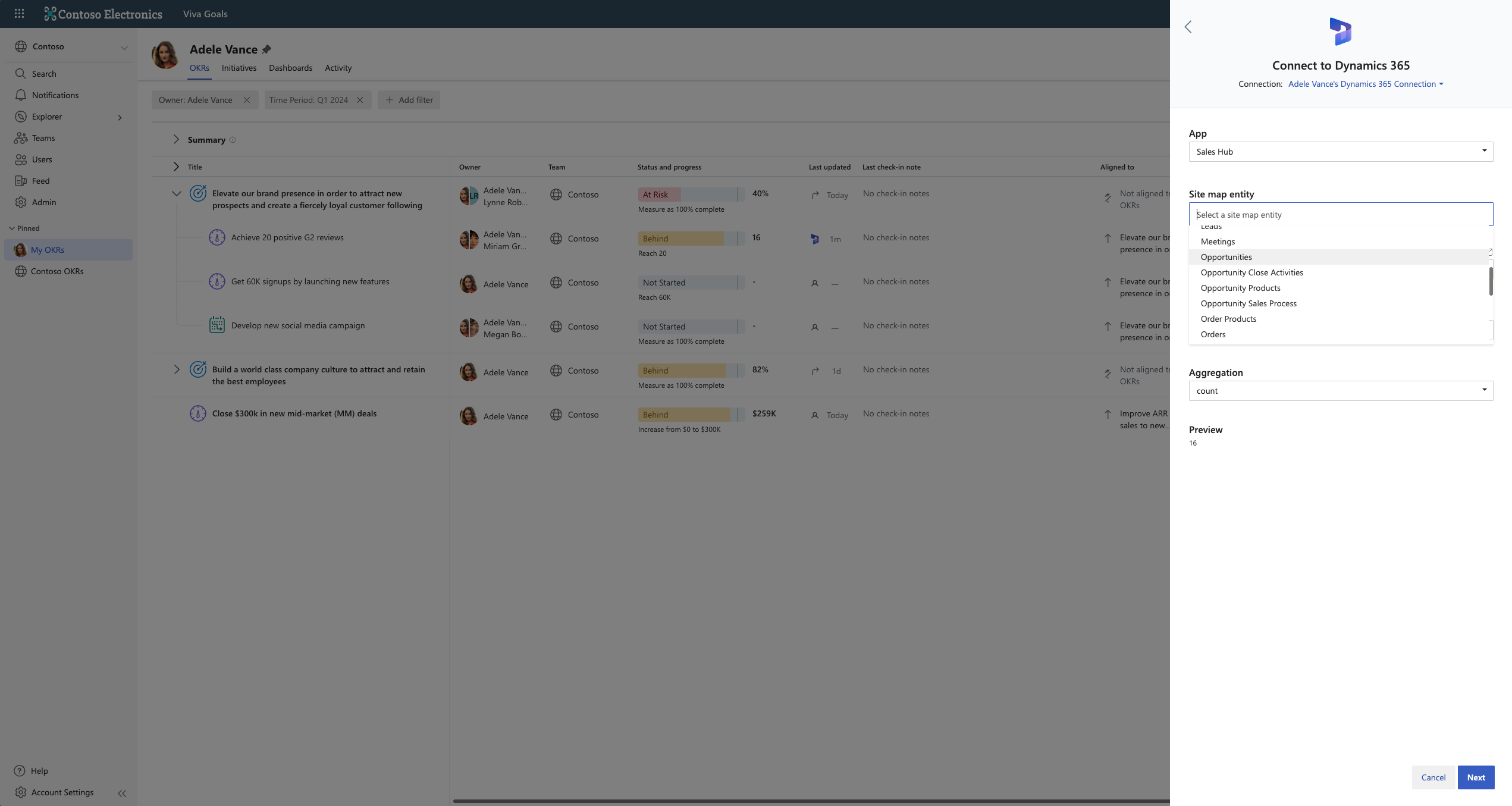
Nel campo Visualizza selezionare la visualizzazione a cui connettersi.
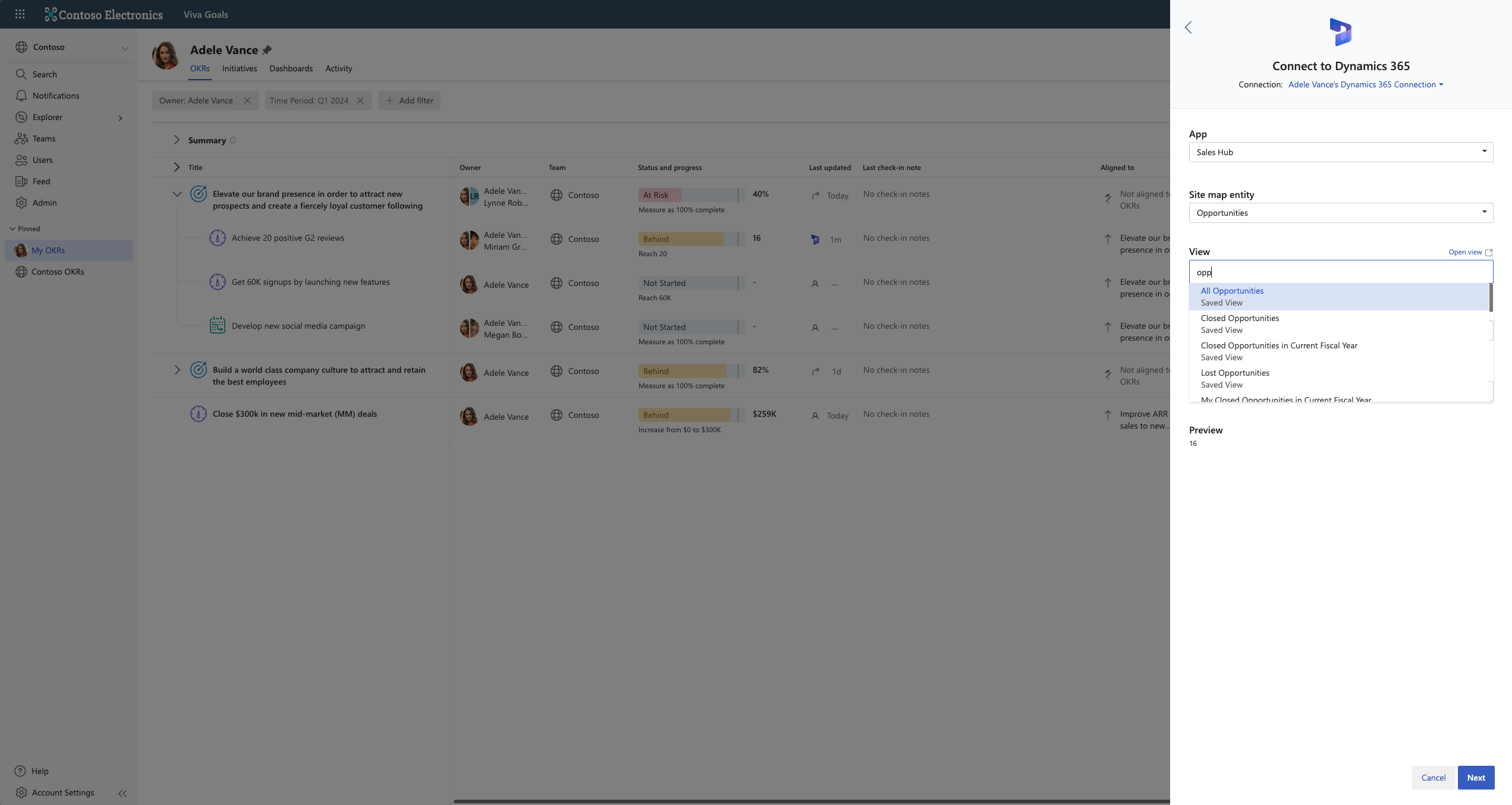
Nel campo Colonna selezionare la colonna (della vista) che si vuole definire come metrica per l'esito positivo. I campi disponibili variano in base alla configurazione della visualizzazione selezionata.
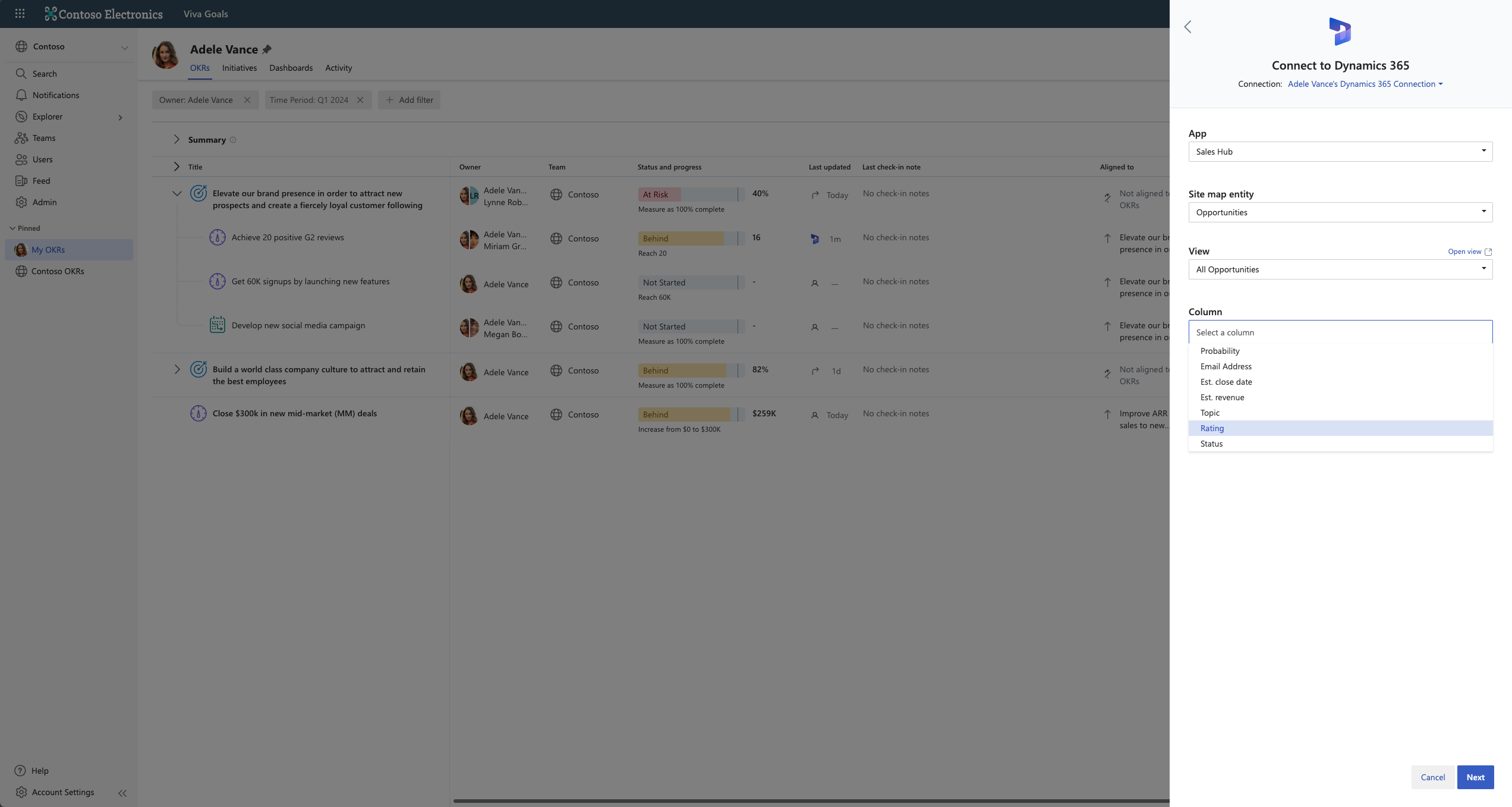
Nel campo Aggregazione scegliere un'aggregazione in base al tipo di visualizzazione KR e alla modalità di calcolo dello stato.
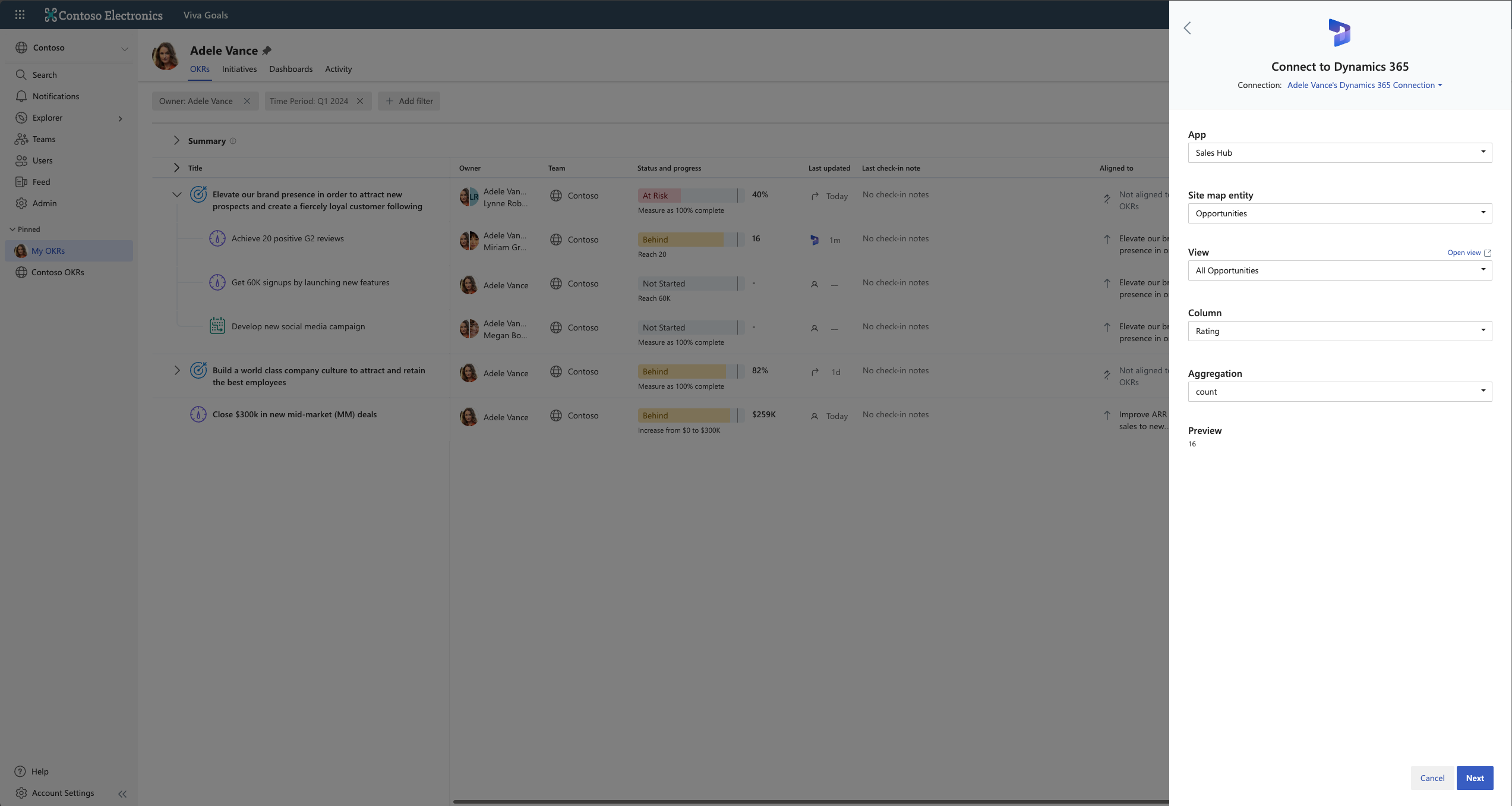
Selezionare Avanti e quindi Salva per completare l'aggiornamento del risultato della chiave.
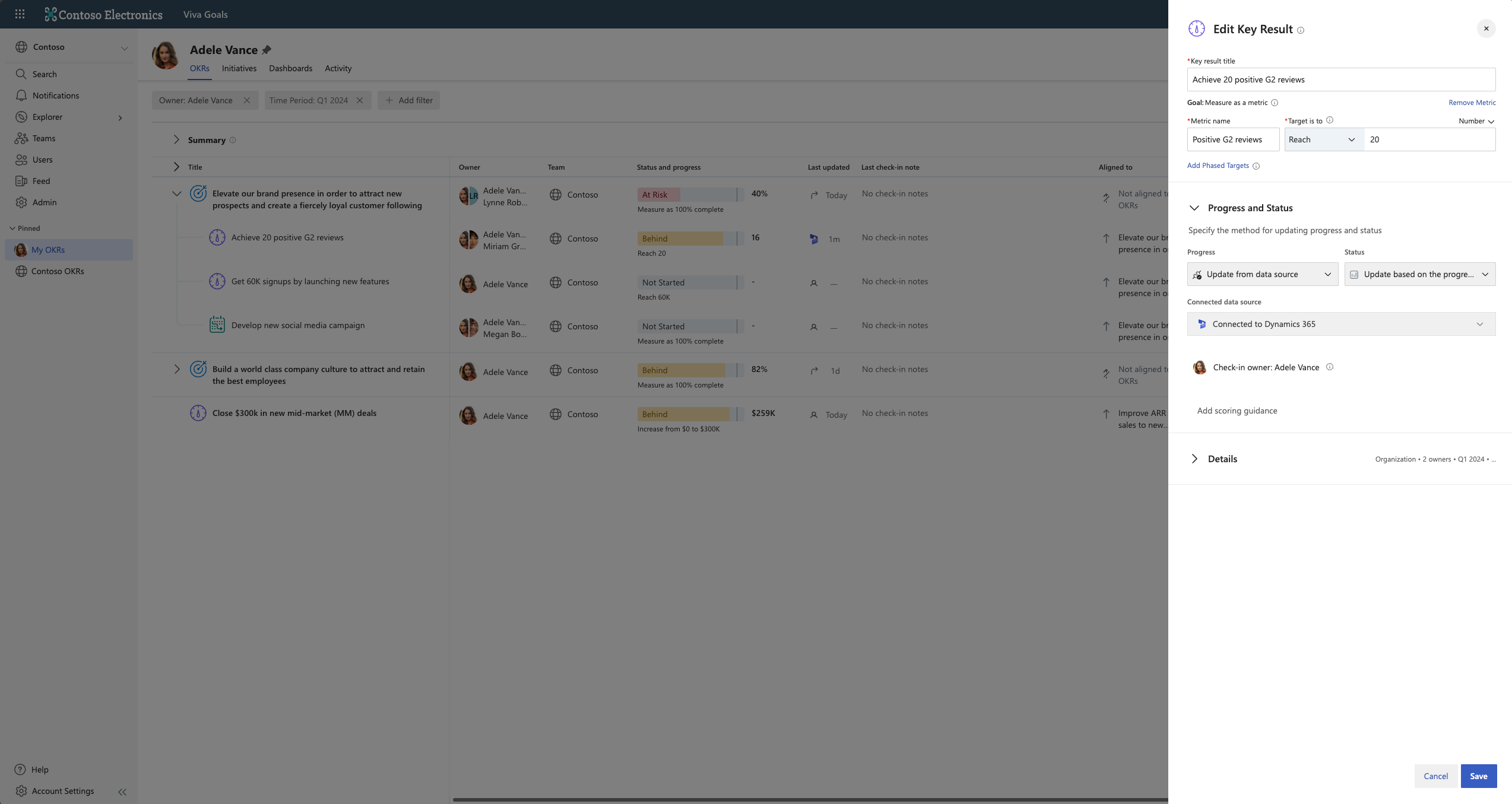
Verrà ora visualizzata un'icona Dynamics 365 accanto all'indicatore di stato del risultato della chiave. Il risultato della chiave verrà sincronizzato automaticamente ogni ora. Per aggiornarlo manualmente, selezionare l'icona Dynamics 365 e scegliere Sincronizza.